Ofrecemos en este artículo un pequeño manual de cómo utilizar Wasap. Aunque Wasap es muy intuitivo y de fácil manejo te presentamos una serie de ajustes, configuración y atajos que quizás no sepas y te ayudarán a sacarle el máximo partido a la aplicación.
Recomendamos para el uso de este manual descargar la última versión de Wasap:

Buscar en una conversación
Cuando en una conversación de Wasap buscamos una palabra o una frase puede ser muy pesado si esta conversación es muy larga. Introduce en el cuadro de texto la palabra o frase a encontrar y aparecerá resaltada en amarillo.
Actualizado: esto puede resultar insuficiente si no recordamos quien nos envió el Wasap o si fue en un grupo, lista de difusión,… Ahora podemos buscar palabras de manera global en todos los chats al mismo tiempo desde la pantalla de inicio:
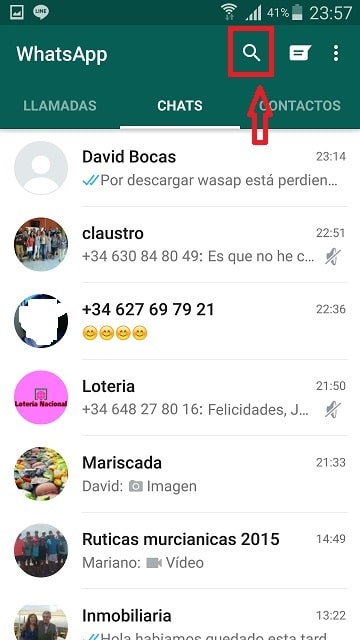 Cambiar tu perfil
Cambiar tu perfil
Proceso: Menú => Ajustes => Pincha en tu foto => info y número de teléfono
Puedes seleccionar un estado de los que aparecen por defecto «Ocupado», «Disponible», «Batería baja» que tus contactos verán o con el lápiz poner en el cuadro de texto el estado que desees y después ok.
Crear un grupo
Marca y doble marca en los mensajes
Una marca sobre el mensaje quiere decir que el mensaje ha llegado al servidor y dos marcas indican que el mensaje ha llegado a su destino pero no necesariamente que el usuario lo ha leído.
Actualizado: dos marcas azules significa que el destinatario ha leído el mensaje. Puedes ver más sobre esto en nuestra entrada doble check azul
Estadísticas Wasap
Proceso: Menú => Ajustes => Almacenamiento y datos => Uso de datos
Para ver las estadísticas sobre el uso que haces de la app: número de mensajes enviados y recibidos, el número de archivos,… Puede resetear estos datos abajo del todo en Reiniciar Estadísticas.
Crear un acceso directo para cada conversación
Proceso: Seleccionar un chat y mantener pulsado => pincha en los tres puntos verticales => crear acceso directo.
Aparecerá un icono redondo con el nombre de tu contacto como si de una nueva APP se tratara y pulsando en este accedemos directamente al chat sin necesidad de abrir Wasap. Para eliminarlo seguimos un proceso similar a borrar una aplicación de nuestro móvil.